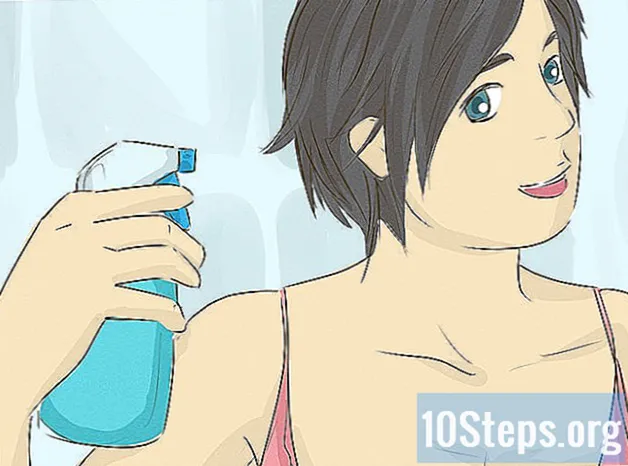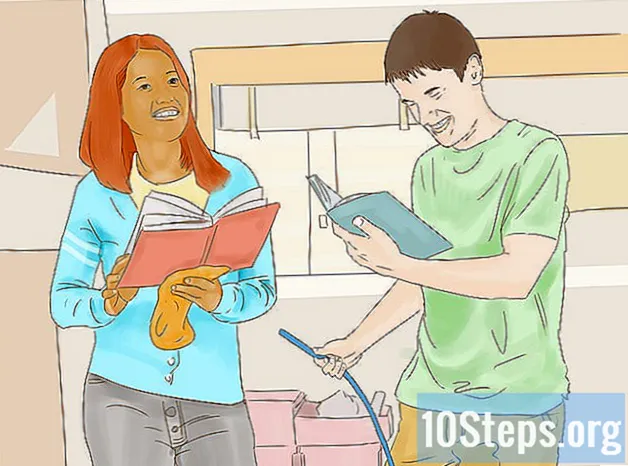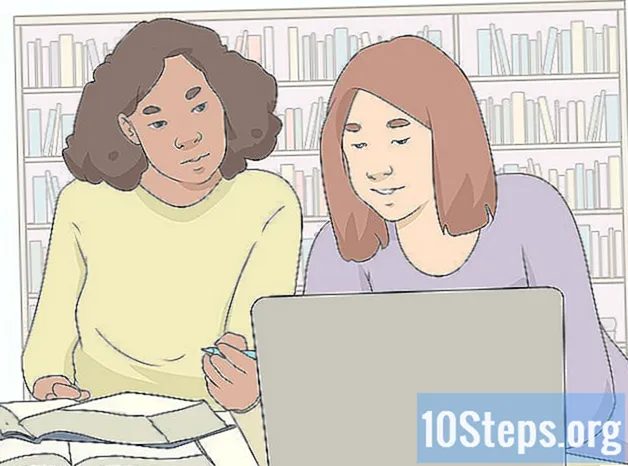सामग्री
आपण घेतलेले फोटो मित्र, कुटूंब किंवा स्वत: वर पाठवू इच्छिता? च्या सेवा ईमेल आपल्याला संदेशांमध्ये प्रतिमा फाइल्स संलग्न करण्याची परवानगी द्या. फायली संलग्न करताना, आपण त्यांना आपल्या इच्छेनुसार पाठवू शकता. आपण वापरत असलेल्या जवळपास कोणत्याही डिव्हाइसचा वापर करून आपण हे करू शकता ईमेल.
पायर्या
4 पैकी 1 पद्धत: आयफोन किंवा आयपॅड
आपण पाठवू इच्छित प्रतिमा शोधा ईमेल. आपण पाठविण्यासाठी "फोटो" अनुप्रयोगातील कोणतीही प्रतिमा निवडू शकता ईमेल. “फोटो” Openप्लिकेशन उघडा आणि तुम्हाला हवी असलेली प्रतिमा असणारा अल्बम निवडा. आपण आपल्याबरोबर चित्र घेतले तर iDevice, तो "कॅमेरा रोल" अल्बममध्ये दिसून येईल. ती उघडण्यासाठी प्रतिमेस स्पर्श करा.

"सामायिक करा" बटणावर स्पर्श करा. हे चिन्ह शीर्षस्थानी एक बाण असलेला बॉक्स सारखा दिसत आहे. "सामायिक करा" मेनू उघडेल आणि अधिक फोटो जोडण्यासाठी आपण आपले अल्बम ब्राउझ करू शकता.
अधिक प्रतिमा निवडा. आपण आपला संग्रह ब्राउझ करू शकता आणि अधिक प्रतिमा संलग्न करू शकता. आपण एकावेळी पाच प्रतिमा निवडू आणि अपलोड करू शकता.

"ला स्पर्श कराईमेल’. यातून नवीन संदेश तयार होईल ईमेल निवडलेल्या प्रतिमांसह. आवश्यक माहिती भरा आणि आपण इच्छित असल्यास संदेश प्रविष्ट करा.- आपल्याला "" वर ईमेल खाते कनेक्ट करणे आवश्यक आहेमेल’.
प्रतिमांचा आकार बदला. आपण एकाच वेळी बर्याच प्रतिमा अपलोड करण्याचा प्रयत्न करीत असाल तर त्यामध्ये त्या साठी पुरेशी जागा असू शकत नाही ईमेल (संदेशानुसार आकाराची मर्यादा 20 आणि 25 एमबी दरम्यान आहे ईमेल).
- प्रतिमांचा आकार दर्शविणार्या बारला स्पर्श करा.
- "लहान", "मध्यम", "मोठे" किंवा "मूळ आकार" निवडा. सर्व फाईल्सचे एकत्रित आकार प्रत्येक पर्यायासाठी प्रदर्शित केले जातील. प्रतिमेचा आकार कमी केल्यास त्याची गुणवत्ता देखील कमी होईल. संदेश प्राप्त करणार्यास प्रतिमा मुद्रित करायच्या असतील तर त्या त्यांच्या मूळ आकारात पाठवा.

संदेश पाठवा. संदेश पाठविण्यासाठी "पाठवा" बटणावर स्पर्श करा. प्रतिमांच्या संख्येमुळे हे काही क्षण लागू शकेल, परंतु पार्श्वभूमीवर अपलोड प्रक्रिया सुरू राहील.
4 पैकी 2 पद्धत: अँड्रॉइड
आपण पाठवू इच्छित प्रतिमा शोधा ईमेल. मध्ये पाठविण्यासाठी आपण "फोटो" किंवा "गॅलरी" अनुप्रयोगातील कोणतीही प्रतिमा निवडू शकता ईमेल. अनुप्रयोग उघडा आणि इच्छित प्रतिमा असलेले अल्बम निवडा. ती उघडण्यासाठी प्रतिमेस स्पर्श करा.
- आपण एकापेक्षा अधिक प्रतिमा निवडू इच्छित असल्यास, आपल्याला हव्या त्या प्रथम प्रतिमेस स्पर्श करा आणि धरून ठेवा आणि नंतर आपण जोडू इच्छित असलेल्या प्रत्येकास स्पर्श करा.
- ची आवृत्ती मोठ्या संख्येमुळे अँड्रॉइड, येथे दर्शविलेल्या सूचना कदाचित आपल्या डिव्हाइसवरील चरणांशी जुळणार नाहीत. तथापि, आवृत्तीची पर्वा न करता सबमिशन प्रक्रिया अगदी समान आहे.
"सामायिक करा" बटणावर स्पर्श करा. हे तीन कनेक्ट बिंदूसारखे दिसते. पुढील सामायिकरण पर्यायांची सूची पुढे येईल.
आपला अनुप्रयोग निवडा ईमेल. आपण डीफॉल्ट अॅप वापरू शकता "ईमेल"किंवा आपला अनुप्रयोग GMail. नवीन संदेश तयार करण्यासाठी अॅपला स्पर्श करा. निवडलेले फोटो ईमेल.
- आपल्या संदेशाशी संलग्न झाल्यानंतर आपण प्रतिमेचा आकार बदलण्यास सक्षम राहणार नाही. प्रत्येक प्रतिमा त्याचा आकार दर्शवेल. सर्वाधिक ईमेल 25 एमबी पर्यंत संदेशास अनुमती देते.
- आवश्यक माहिती भरा. टाइप करा ईमेल प्राप्तकर्ता, विषय आणि आपण प्राधान्य देत असल्यास, प्राप्तकर्त्याच्या शरीरावर संदेश जोडा ईमेल.

संदेश पाठवा. संदेश पाठविण्यासाठी "पाठवा" बटणावर स्पर्श करा. प्रतिमांच्या संख्येमुळे हे काही क्षण लागू शकेल, परंतु पार्श्वभूमीवर अपलोड प्रक्रिया सुरू राहील.
4 पैकी 3 पद्धत: वेबमेल
आपल्या संगणकावर प्रतिमा कॉपी करा. संदेशाला फोटो जोडण्यासाठी ईमेल माध्यमातून पाठविले GMail, याहू किंवा अन्य सेवा वेबमेल, आपण करावे लागेल अपलोड करा आपल्या संगणकावरील प्रतिमा. म्हणजेच, दुसर्या डिव्हाइसवर असल्यास प्रथम आपल्याला आपल्या संगणकावर प्रतिमा फाइल कॉपी करावी लागेल.
- कसे [[डिजिटल कॅमेर्यावरून संगणकावरील प्रतिमा संगणकात स्थानांतरित करा | डिजिटल कॅमेर्यावरून संगणकावर प्रतिमा हस्तांतरित कसे करावे ते पहा.
- आयफोन वरून प्रतिमा कशी हस्तांतरित करायची हे येथे आहे. आयपॉड किंवा आयपॅड संगणकावर.
- डिव्हाइसवरून प्रतिमा कशी हस्तांतरित करायची ते पहा अँड्रॉइड संगणकावर.
- अपवाद आहेत. आपण फायली संलग्न करू शकता GMail Google ड्राइव्ह द्वारे. आउटलुक डॉट कॉम आणि वनड्राईव्ह त्याच प्रकारे काम.
आवश्यक असल्यास आपल्या प्रतिमांचे रूपांतर आणि आकार बदला. आपण पाठवू इच्छित असलेले फोटो डिजिटल कॅमेर्याने घेतलेले असल्यास, ते कदाचित ए सह संलग्न केलेले असणे खूप मोठे आहे ईमेल. आपल्याला या प्रतिमांचे आकार बदलण्याची आवश्यकता आहे आणि त्यास पीएनजी आणि जेपीईजी सारख्या सामायिक करण्यासाठी अधिक योग्य स्वरूपांमध्ये रूपांतरित करण्याची आवश्यकता आहे.
- स्वरूप आवडते बीएमपी आणि रॉ पाठवण्यासाठी खूप मोठे आहेत ईमेल आणि आपल्या प्राप्तकर्त्यास त्रास देऊ शकतो.
- जर प्राप्तकर्त्याने या प्रतिमा प्रिंटआउटमध्ये वापरण्याची योजना आखली असेल तर त्या आकारात बदलण्याची आवश्यकता नाही.
एक नवीन संदेश तयार करा. चाकू लॉगिन आपल्या सेवेत ईमेल आणि नवीन संदेश तयार करा.
प्रतिमा जोडा. प्रक्रिया अवलंबून बदलते तरी ईमेल, आपण मुळात "संलग्न करा" चिन्हावर क्लिक केले पाहिजे आणि आपल्या संगणकावर जोडण्यासाठी फायली शोधल्या पाहिजेत. आपण ब्राउझर विंडोमधील संदेशामध्ये प्रतिमा क्लिक आणि ड्रॅग देखील करू शकता.
- "संलग्नक" बटण सहसा कागदाच्या क्लिपसारखे दिसते.
- पुढे जाण्यापूर्वी आपल्याला प्रतिमा हस्तांतरणाची समाप्त होण्याची प्रतीक्षा करावी लागेल. आपण व्हिडिओ कनेक्शन वापरुन बर्याच प्रतिमांशी संलग्न करत असल्यास यास काही मिनिटे लागू शकतात. इंटरनेट मंद
संदेश पाठवा. सर्व आवश्यक माहिती टाइप केल्यानंतर आणि सर्व प्रतिमा संलग्न केल्यानंतर, संदेश पाठविण्यासाठी "पाठवा" बटणावर क्लिक करा.
4 पैकी 4 पद्धत: ग्राहक ईमेल
आपल्या संगणकावर प्रतिमा कॉपी करा. संदेशाला फोटो जोडण्यासाठी ईमेल म्हणून ग्राहकांद्वारे पाठविले आउटलुक किंवा थंडरबर्ड, आपण करावे लागेल अपलोड करा आपल्या संगणकावरील प्रतिमा. म्हणजेच, दुसर्या डिव्हाइसवर असल्यास प्रथम आपल्याला आपल्या संगणकावर प्रतिमा फाइल कॉपी करावी लागेल.
- डिजिटल कॅमेर्यावरून संगणकात प्रतिमा कशी हस्तांतरित करायची ते पहा.
- कडील प्रतिमा कशी हस्तांतरित करायची ते पहा आयफोन, आयपॉड किंवा आयपॅड संगणकावर.
- डिव्हाइसवरून प्रतिमा कशी हस्तांतरित करायची ते पहा अँड्रॉइड संगणकावर.
आवश्यक असल्यास आपल्या प्रतिमांचे रूपांतर आणि आकार बदला. आपण पाठवू इच्छित असलेले फोटो डिजिटल कॅमेर्याने घेतलेले असल्यास, ते कदाचित ए सह संलग्न केलेले असणे खूप मोठे आहे ईमेल. आपल्याला या प्रतिमांचे आकार बदलण्याची आवश्यकता आहे आणि त्यांना सामायिकरण करण्यासाठी अधिक योग्य स्वरूपांमध्ये रूपांतरित करावे लागेल, जसे की पीएनजी आणि जेपीईजी.
- स्वरूप आवडते बीएमपी आणि रॉ पाठवण्यासाठी खूप मोठे आहेत ईमेल आणि आपल्या प्राप्तकर्त्यास त्रास देऊ शकतो.
- जर प्राप्तकर्त्याने या प्रतिमा प्रिंटआउटमध्ये वापरण्याची योजना आखली असेल तर त्या आकारात बदलण्याची आवश्यकता नाही.
आपल्या ईमेल प्रोग्राममध्ये एक नवीन संदेश तयार करा ईमेल. एक नवीन संदेश तयार करा किंवा आपल्या इनबॉक्समध्ये मागील संदेशास प्रत्युत्तर द्या. सारख्या सर्व आवश्यक माहिती भरा ईमेल प्राप्तकर्ता, विषय आणि संदेश मुख्य भाग
आपण संदेशाच्या मुख्य भागामध्ये प्रतिमा घालायच्या आहेत की संलग्नकांसह पाठवू इच्छिता ते ठरवा. च्या शरीरावर प्रतिमा घातल्या असल्यास ईमेल, प्राप्तकर्त्याने ते उघडताच संदेशात ते दिसतील. ते संलग्न केलेले असल्यास, प्राप्तकर्त्यास त्या पाहण्यासाठी प्रतिमा डाउनलोड कराव्या लागतील.
- प्राप्तकर्त्यांना प्रतिमा जतन करणे सुलभ करण्यासाठी, त्यांना संलग्नक म्हणून पाठवा.
प्रतिमा जोडा. "संलग्न करा" बटणावर क्लिक करा (हे सहसा पेपर क्लिपसारखे दिसते). हे फाईल ब्राउझर उघडेल जेणेकरून आपण जोडू इच्छित प्रतिमा आपण निवडू शकता. की धरा Ctrl एकाच वेळी एकाधिक प्रतिमा निवडण्यासाठी.
च्या शरीरात प्रतिमा घाला ईमेल. आपण प्रतिमा समाविष्ट करणे पसंत केल्यास ईमेल, "घाला" मेनू किंवा टॅबवर क्लिक करा आणि "प्रतिमा" निवडा. आपल्या संगणकावर फाईल शोधा. जेव्हा आपण हे जोडाल तेव्हा संदेशाच्या मुख्य भागामध्ये कर्सर कोठे होता तेथे घातला जाईल.
संदेश पाठवा. आपल्याला पाहिजे असलेल्या सर्व प्रतिमा संलग्न केल्यावर किंवा घातल्यानंतर आपला संदेश पाठवा. प्रतिमा फाइल्स सर्व्हरवर हस्तांतरित केल्या जातील ईमेल, म्हणून शिपिंग प्रक्रिया सामान्यपेक्षा जास्त वेळ घेईल.
- आपली सेवा ईमेल एक संदेश आकार मर्यादा असू शकतो, सहसा 20 आणि 25 MB दरम्यान. आपण बर्याच प्रतिमा जोडल्यास आपला संदेश पाठविला जाऊ शकत नाही.
टिपा
- हा लेबलचा एक भाग आहे ऑनलाइन संदेशास मोठ्या संख्येने प्रतिमा संलग्न करू नका ईमेल. प्रति संदेशात एक ते पाच फोटो जोडा आणि एकाच वेळी बरेच संदेश पाठवू नका. आपल्याकडे अपलोड करण्यासाठी बर्याच प्रतिमा असल्यास त्या फाईलमध्ये संकुचित करा झिप.
- कडून संदेश पाठवा ईमेल आपल्या स्वतःच्या खात्याशी संलग्न फोटोंसह पोर्टेबल डिव्हाइसवरून आपल्या संगणकावर प्रतिमा किंवा त्याउलट हस्तांतरित करण्याचा एक द्रुत मार्ग आहे.